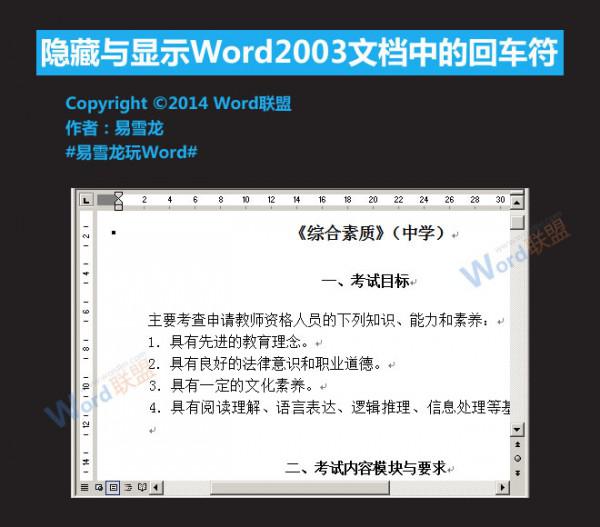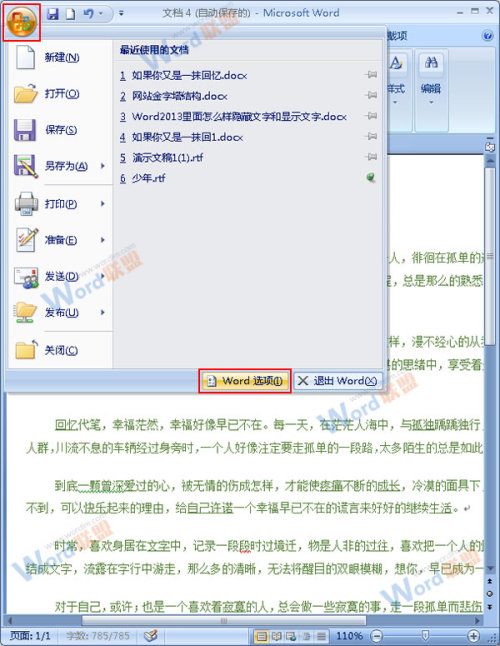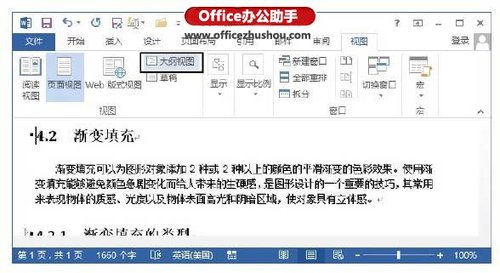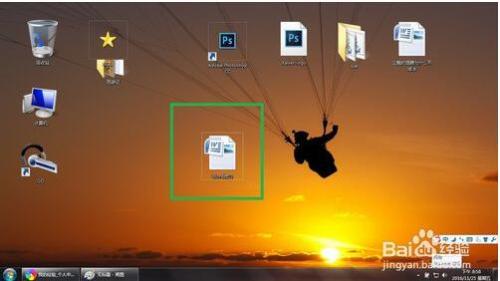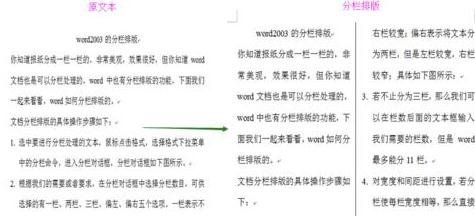怎么用word做印章和图章

首先打开word,在“插入选项卡”选择“形状”然后选择椭圆或者矩形,因为在word形状里面只有椭圆,如果需要绘制正圆,我们需要选择椭圆并按住Shift键即可,同样道理,输入正方形需要选择基本矩形并按住Shift键绘制。绘制完成后,将其形状填充设置为“无”,将其形状轮廓设置为标准红色,然后选择轮廓粗细,比如6磅。
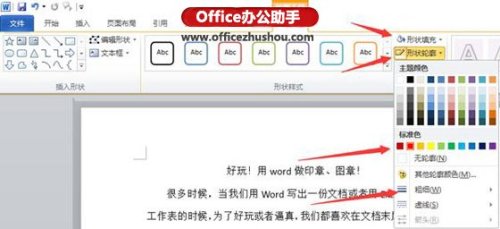
接着插入艺术字,选择适当艺术字样式,输入相应文字,然后在“艺术字样式”处选择文本效果,选择“转换”中的“跟随路径”中的第一个命令,此时艺术字即会向上弯曲,将其移动到圆形形状里并调整艺术字弯曲力度以使其匹配圆形上弧度。
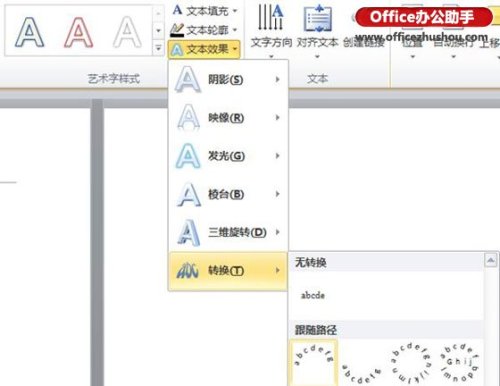
接着插入一个五角星,将其填充为标准红色,最后再仿照刚刚插入文字艺术字的步骤插入一系列数字,并设置更随路径为下弯曲。然后截图,将印章截取为图片,点击该图片,按照下图所示调整其颜色或者艺术效果,以使其更加逼真。

方形印章步骤一样,如果为了更逼真可以将字体设置为篆体或者楷体等。